- מְחַבֵּר Abigail Brown [email protected].
- Public 2023-12-17 06:48.
- שונה לאחרונה 2025-01-24 12:10.
קל להשתמש באייפד כדי לבצע עבודה, אבל כדי להיות יעיל איתו, תצטרך להשתמש בתכונות הנכונות ולהוריד את האפליקציות הנכונות עבורו. זה כולל הגדרת ה-iPad כדי להפוך לעוזר האישי שלך, שימוש באפליקציות החדשות ביותר לניסוח מסמכים, מינוף הענן לסנכרון מסמכים בין מכשירים ושיתוף פעולה עם חברי הצוות.
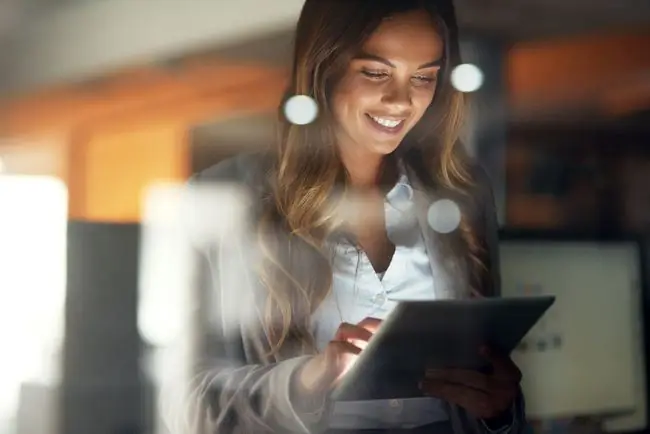
נצל את Siri
Siri לא מיועדת רק להזמנת פיצה או לבדיקת מזג האוויר. Siri הוא כלי פרודוקטיבי יעיל המצורף לאייפד ומשמש בצורה הטובה ביותר כעוזר אישי.סירי יכולה לעזור בדרכים רבות. השתמש ב-Siri כדי להתעדכן בתזכורות, לקבוע מועדי פגישות ולתזמן אירועים. סירי גם לוקחת הכתבה קולית, כדי שלא תצטרך להשתמש במקלדת על המסך.
Siri פועלת בשילוב עם לוח השנה של iPad, תזכורות ואפליקציות אחרות. אפליקציות אלו מסתנכרנות גם דרך iCloud, כך שתוכל להגדיר תזכורת באייפד שלך ולהציג אותה באייפון שלך. כאשר מספר אנשים משתמשים באותו חשבון iCloud, לכולם יש גישה לאותם אירועים ביומן.
הנה כמה דברים שסירי יכולה לעשות עבורך:
- תגיד, "תזכיר לי להשתתף בפגישת מילר בשעה 09:00 ב-8:30 בבוקר ביום שלישי." סירי תקבע תזכורת בשעה 8:30 בבוקר לגבי פגישה בשעה 9:00, וזה שימושי אם אתה צריך להתכונן אליה.
- תגיד, "קבע פגישה עם כריס מילר מחר ב-9 בבוקר." סירי תחסום את היומן שלך לשעה 9 בבוקר למחרת. זמן האירוע המוגדר כברירת מחדל הוא לשעה אחת, אבל אתה יכול להגיד לסירי כמה זמן הוא יימשך.
- תגיד, "שים לב שהמידות של השולחן שלי הן 36 על 24." סירי תפתח את אפליקציית Notes ותזין את המידע.
הורד חבילת Office
אחד הסודות המעט ידועים לגבי האייפד הוא שהוא מגיע עם חבילת משרדים. Apple iWork, הכוללת Pages, Numbers ו-Keynote, היא הורדה חינם לכל מי שקנה אייפד או אייפון בשנים האחרונות. Apple iWork מכיל אפליקציות לעיבוד תמלילים, גיליונות אלקטרוניים ומצגות.
אם אתה מעדיף את Microsoft Office, יש גרסת iPad מאוחדת של האפליקציה שהיא הכל-ב-אחד הכוללת Excel, Word ו-PowerPoint. בנוסף, אתה יכול להוריד את Outlook, OneNote, Skype ו-SharePoint Newsfeed.
יש גם אפליקציות עבור Google Docs ו-Google Sheets שמקלים על השימוש בכלים מבוססי הענן של Google.
Integrate Cloud Storage
Dropbox היא עוד אפליקציה פרודוקטיבית לאייפד.זה הופך את הגיבוי למסמכים ב-iPad לפשוט, והוא נהדר כאשר אתה רוצה לעבוד על אייפד ומחשב בו-זמנית. Dropbox מסנכרן קבצים תוך שניות. צלם תמונה ובצע מגע ב-iPad שלך, בצע שכבה עמוקה יותר של עריכות במחשב, ולאחר מכן חזור לאייפד שלך כדי לשתף את התמונה.
ישנם עוד פתרונות אחסון בענן נהדרים לאייפד. אפל הקלה על ניהול מסמכי ענן עם אפליקציית הקבצים ותכונת הגרירה והשחרור.
שורה התחתונה
האייפד מצטיין בתקשורת. השתמש ב-iPad כטלפון, ובין FaceTime ו-Skype, גש לשיחות ועידה בווידאו. כאשר אתה מתכנן פגישת וידאו מלאה, בחר בין Cisco WebEx Meetings לבין GoToMeeting. אפליקציות אלו מאפשרות לשתף פעולה, לעשות סיעור מוחות ולהישאר מאורגן עם צוות של אנשים.
סרוק מסמכים עם ה-iPad שלך
מצלמת האייפד יכולה לשמש כסורק, ויחד עם אפליקציה, קל לצלם מסמך ולחתוך את התמונה בצורה מושלמת כך שתיראה כאילו עברה סורק אמיתי.החלק הטוב ביותר הוא שרוב אפליקציות הסורק יכולות להעתיק את המסמך לאחסון ענן, לסמן את המסמך, להדפיס אותו ולשלוח אותו כקובץ מצורף לדוא ל.
Scanner Pro היא אחת מהאפליקציות המובילות שסורקות מסמכים. כדי לסרוק מסמך עם Scanner Pro, הקש על כפתור הפלוס כדי להפעיל את מצלמת ה-iPad. לאחר מכן, יישר את המסמך בגבולות המצלמה. Scanner Pro ממתין עד שיש לו צילום יציב, מצלם את התמונה באופן אוטומטי וחותך אותה כך שרק המסמך יופיע.
קנה מדפסת AirPrint
האייפד תואם למדפסות רבות ישירות מהקופסה. AirPrint מאפשר לאייפד ולמדפסת לתקשר דרך רשת Wi-Fi מקומית, כך שאין צורך לחבר את ה-iPad למדפסת. פשוט קנה מדפסת שתומכת ב-AirPrint, חבר אותה לרשת ה-Wi-Fi שלך, והאייפד יזהה אותה.
תוכל להדפיס מיישומי אייפד על ידי הקשה על כפתור השיתוף, שנראה כמו קופסה עם חץ שיוצא ממנה. אם האפליקציה תומכת בהדפסה, כפתור ההדפסה מופיע בשורת הלחצנים השנייה בתפריט השיתוף.
כיצד להשתמש באייפד שלך כצג שני
הורד את האפליקציות הנכונות
אם אתה צריך לרשום הערות שהן מעבר ליכולות של אפליקציית Notes המובנית, ואם אתה רוצה לשתף הערות עם מכשירים שאינם iOS, נסה את Evernote. Evernote היא גרסה מרובת פלטפורמות מבוססת ענן של Notes.
אם אתה עובד עם קובצי PDF, נסה את GoodReader כדי לקרוא ולערוך הערות. GoodReader מתחבר לפתרונות האחסון הפופולריים בענן, כך שתוכל לחבר אותו לזרימת העבודה שלך.
אם הצורך שלך בניהול משימות מתרחב מעבר למה שתזכורות ה-iPad ואפליקציות היומן יכולות לספק, נסה את Things. Things היא אחת מאפליקציות הפרודוקטיביות המובילות באייפד בגלל העליונות שלה כמנהל משימות.
ריבוי משימות והחלפת משימות
לאחר שטעינת את ה-iPad שלך עם אפליקציות נהדרות, למד כיצד לנווט בין האפליקציות הללו ביעילות. השתמש במעבר משימות כדי לעבור במהירות בין אפליקציות שונות בצורה חלקה.כדי להפעיל את החלפת משימות, לחץ פעמיים על הלחצן Home כדי להציג את מסך המשימות, ולאחר מכן הקש על האפליקציה שבה ברצונך להשתמש. ה-iPad שומר את האפליקציה בזיכרון כשהיא ברקע כך שהיא נטענת במהירות כשאתה מפעיל אותה.
דרך נוספת להציג את מסך המשימות היא להניח ארבע אצבעות על מסך האייפד ולהזיז את האצבעות לכיוון העליון. כדי שזה יעבוד, מחוות ריבוי משימות חייבות להיות מופעלות בהגדרות האייפד.
הדרך המהירה ביותר לעבור בין משימות היא להשתמש בתחנת העגינה לאייפד. המזח החדש מאפשר לך לשים עליו סמלים נוספים לגישה מהירה, והוא כולל את שלוש האפליקציות האחרונות שפתחת. סמלים אלה נמצאים בצד ימין של המזח. כדי לגשת לרציף מכל אפליקציה, החלק למעלה מהקצה התחתון של המסך.
אתה יכול גם להשתמש ברציף כדי לבצע ריבוי משימות. במקום להקיש על סמל אפליקציה כדי לעבור אליו, החזיקו עליו את האצבע. כאשר אפליקציה פתוחה, הקש והחזק סמל ברציף ולאחר מכן גרור אותו לצד המסך.אם שתי האפליקציות תומכות בריבוי משימות, האפליקציה במסך מלא עוברת מעלה כדי לאפשר לאפליקציה החדשה להפעיל בצד המסך. כאשר שתי אפליקציות מוצגות בבת אחת, השתמש במפריד ביניהן כדי לאפשר לכל אחת לתפוס חצי מסך או לאפשר לאחת לפעול בצד המסך. הזז את המחיצה מהצד של המסך כדי לסגור אפליקציית ריבוי משימות.
אייפד פרו בגודל 12.9 אינץ'
כדי להגביר את הפרודוקטיביות, בדוק את ה-iPad Pro. יש הבדל גדול בין האייפד פרו לקו האייפד אייר (או האייפד). ה-iPad Pro מתחרה ברוב המחשבים הניידים במונחים של כוח עיבוד, הוא מכפיל את זיכרון ה-RAM שנמצא באייפד אחרים, ויש לו את התצוגה המתקדמת ביותר מכל אייפד, כולל תמיכה בצבעים רחבים.
אבל לא רק המהירות תהפוך אותך ליותר פרודוקטיבי. שטח המסך הנוסף בדגם ה-12.9 אינץ' נהדר עבור ריבוי משימות. ואם אתה עושה הרבה יצירת תוכן, המקלדת הגדולה יותר על המסך היא בערך בגודל של מקלדת רגילה.יש לו את שורת מקשי המספרים והסמלים בחלק העליון, במקום לגרום לך לעבור בין פריסות שונות.
למד כיצד המקצוענים מנווטים באייפד
כדי להיות פרודוקטיבי יותר ב-iPad, גלה כיצד להיות יעיל יותר בזמן השימוש בו. ישנם מספר קיצורי ניווט שיכולים לעזור לך להגיע לאן שאתה רוצה להגיע מהר יותר. לדוגמה, במקום לחפש אפליקציה, הפעל אותה במהירות על ידי החלקה מטה על מסך הבית כדי לפתוח את Spotlight Search. לאחר מכן, הקלד את שם האפליקציה בסרגל החיפוש. אתה יכול גם להפעיל אפליקציות באמצעות Siri.
כמו כן, השתמש במסך המשימות. אתה יכול ללחוץ פעמיים על כפתור הבית כדי להציג את מסך המשימה. גם אם אינך עובר הלוך ושוב בין אפליקציות, זוהי דרך מצוינת להפעיל אפליקציה אם השתמשת בה לאחרונה.
הוסף אתרים למסך הבית
אם אתה משתמש לעתים קרובות באתרים ספציפיים לעבודה, למשל, מערכת ניהול תוכן (CMS), חסוך זמן על ידי הוספת האתר למסך הבית של iPad.זה מאפשר לאתר לפעול כמו כל אפליקציה אחרת. כדי לשמור את האתר כסמל אפליקציה, נווט אל דף האינטרנט, הקש על הלחצן שתף ובחר הוסף למסך הבית הכנס אותו ב- תיקייה או העבר אותה לתחנת העגינה לאייפד, שתעניק לך גישה מהירה אליה בכל עת.
דוא"ל ייעודי לצד המחשב שלך
השימוש שלך ב-iPad לא אמור להפסיק רק בגלל שהתיישבת ליד המחשב השולחני. ה-iPad יכול לשרת מספר פונקציות נהדרות בזמן העבודה. השתמש בו כלקוח דוא ל או כלקוח הודעות מיידיות, או כגישה מהירה לדפדפן אינטרנט.
זה עובד אפילו טוב יותר אם יש לך תחנת עגינה לאייפד שלך, מה שהופך אותו כמעט כמו צג אחר. אם אתה רוצה שהוא ישמש כצג נוסף, הורד אפליקציה כמו Duet Display.
קנה מקלדת
אנשים רבים מופתעים מהמהירות שבה הם יכולים להקליד באמצעות המקלדת שעל המסך, במיוחד לאחר שהם לומדים קיצורי מקלדת כגון דילוג על האפוסתרפיה ואפשרות לתיקון האוטומטי להכניס אותו.האייפד גם מאפשר לך להכתיב כל זמן שהמקלדת נמצאת על המסך על ידי הקשה על כפתור המיקרופון המוטמע במקלדת הרגילה.
אם אתם מתכננים להקליד הרבה באייפד, שום דבר לא ינצח מקלדת פיזית. קו הטאבלטים של iPad Pro תומך במקלדת החכמה של אפל, שעשויה להיות המקלדת הכוללת הטובה ביותר עבור האייפד. חלק נחמד אחד במקלדות של אפל הוא שקיצורי מחשב כמו Command+C להעתקה עובדים גם באייפד. וכאשר נעשה בו שימוש עם משטח המגע הווירטואלי, זה כמעט כמו שימוש במחשב.
אם אין לך iPad Pro, השתמש במקלדת הקסם של Apple עם ה-iPad וקבל הרבה מאותן תכונות. הדבר היחיד שהוא לא יעשה הוא לטעון דרך המחבר החדש באייפד פרו. ישנו גם מגוון רחב של מקלדות של צד שלישי כגון מקלדת Anker Ultra Compact ו-Logitech Type+, שהיא מארז עם מקלדת משולבת.
המפתח לקניית מקלדת אלחוטית הוא לוודא שהיא תומכת ב-Bluetooth ולחפש תמיכה ב-iOS או ב-iPad על הקופסה.אם אתה מעדיף להשתמש במארז למקלדת, ודא שהוא עובד עם דגם האייפד שלך. לדגמי iPad לפני iPad Air יש ממדים שונים, ועם שלושה גדלים שונים לאייפד, ודא שהמארז מתאים לדגם שלך.
אתה יכול להשתמש במקלדת קווית עם האייפד, אבל תצטרך מתאם מצלמה.






